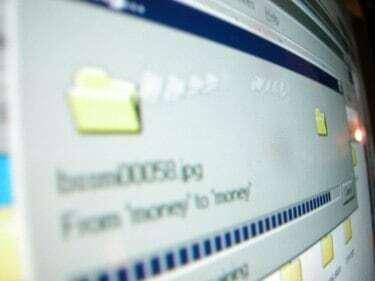
Als u vergeet uw werk op te slaan, is niet alles per se verloren.
Als uw stroom uitvalt, of als u per ongeluk vergeet uw werk op te slaan voordat u Microsoft Word afsluit, is de kans groot dat u in paniek raakt, vooral als het document belangrijk is. Je denkt misschien dat het bestand weg is en dat je opnieuw moet beginnen, in de hoop dat je iets kunt bedenken dat net zo goed is als je eerste ontwerp. Het is echter mogelijk dat u het werk dat u bent kwijtgeraakt nog steeds kunt vinden door in specifieke delen van uw computer te zoeken.
Stap 1
Open Microsoft Word om te bepalen of het programma uw document automatisch heeft hersteld. Als uw software is ingesteld om uw document om de paar minuten automatisch op te slaan, wanneer het programma opnieuw wordt gestart, document dat niet was opgeslagen voordat het werd gesloten, kan verschijnen in het venster voor automatisch herstellen aan de linkerkant van de scherm. Klik op uw document en het laatst opgeslagen bestand wordt geopend. Alles wat je hebt getypt na de laatste automatische opslag is verdwenen, maar je bent in ieder geval niet het hele document kwijt.
Video van de dag
Stap 2
Zoek handmatig in de bestanden voor automatisch herstellen als het paneel voor automatisch herstellen niet verscheen toen u MS Word opende. Klik op het menu Start onder aan uw computerscherm en klik op 'Zoeken'. Sommige besturingssystemen hebben de zoekoptie als onderdeel van het menu Start. Zoek naar "*.asd" om te zoeken naar herstelde bestanden. Als u het bestand vindt, opent u Word en klikt u op "Openen" in het menu. Doorzoek alle bestanden en zoek het bestand dat eindigde op .asd. Klik op "Openen" om uw bestand te bekijken. Als u Word 2002 of 2003 gebruikt, moet u uw computer opnieuw opstarten nadat u op "Openen" hebt geklikt. Open Word opnieuw nadat uw computer opnieuw is opgestart om het herstelde bestand te bekijken.
Stap 3
Controleer uw back-upbestanden. Als u de optie "Altijd een reservekopie maken" hebt geselecteerd in Word, kunt u mogelijk een reservekopie van uw document vinden. Zoek de locatie waar u het document voor het laatst hebt opgeslagen. Controleer op de extensie .wbk. Als die er niet zijn, zoek dan op uw hele computer naar bestanden met die extensie. Open uw bestand door in Word op "Openen" te klikken en zoek in alle bestanden naar de extensie .wbk. Zodra u het bestand hebt gevonden, klikt u op 'Openen'.
Stap 4
Kijk in de tijdelijke bestanden op uw computer. Voltooi een zoekopdracht naar bestanden die eindigen op de extensie .tmp door te typen ".tmp" in het zoekvak. Beperk de zoekopdracht tot specifieke datums waarop u aan het document werkte. Als het bestand niet verschijnt, probeer dan te zoeken naar de "~.*" conventie. Sommige tijdelijke bestanden hebben in plaats daarvan deze indeling. Als uw document zich nu in uw tijdelijke bestanden bevindt, moet u het beschadigde document herstellen. Zoek ernaar in Word. Klik op "Openen en repareren" wanneer u het vindt.
Waarschuwing
Stel MS Word in om uw document om de paar minuten automatisch op te slaan. Stel Word ook zo in dat er altijd een back-up wordt gemaakt voor het geval er iets gebeurt terwijl u aan een document werkt, of voor het geval u vergeet op te slaan.



